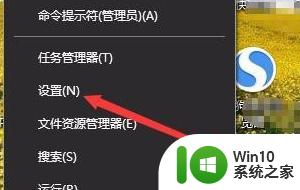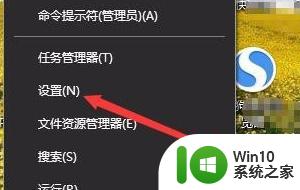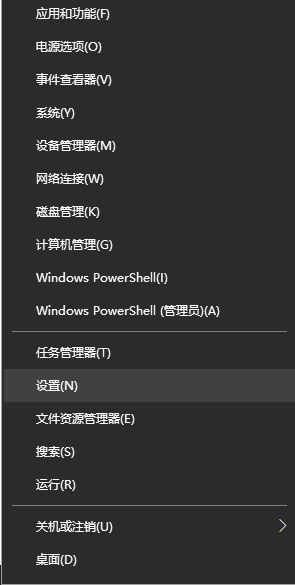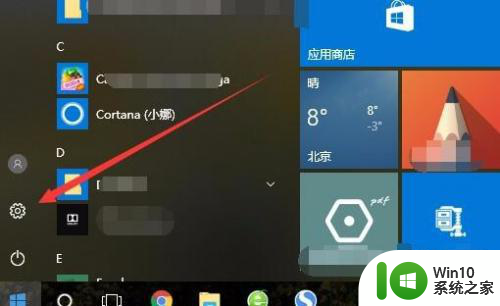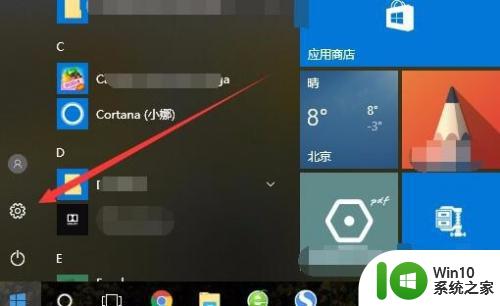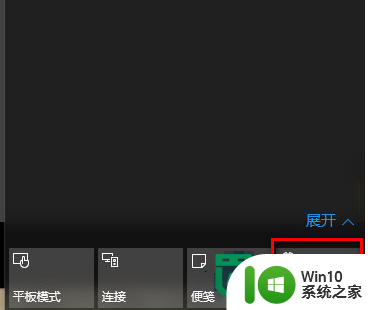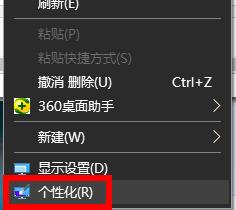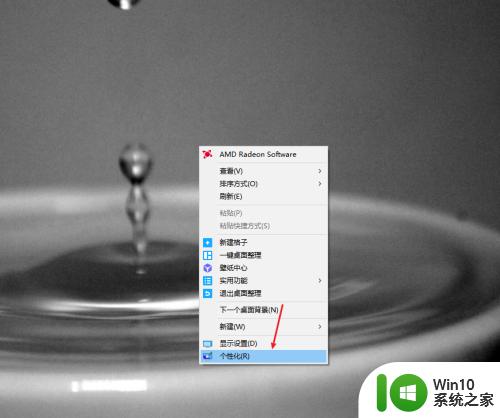如何改变win10任务栏的颜色和字体 win10任务栏图标太小怎么办
如何改变win10任务栏的颜色和字体,当前win10任务栏在许多人的生产和工作中扮演着重要的角色。然而有些用户对任务栏的颜色、字体和图标大小感到不满,不知道如何更改。在接下来的文章中,我们将分享如何轻松更改win10任务栏的颜色和字体,以及如何解决图标过小的问题。无需专业知识,只需简单的步骤即可实现自己的需求。

具体方法如下:
1、win10的小娜人工助理放在任务栏的最左面,有搜索框,图标,隐藏3个选择,最好不要搜索框。
右击任务栏空白区域,指向小娜,根据需要选择
第二张为图标效果
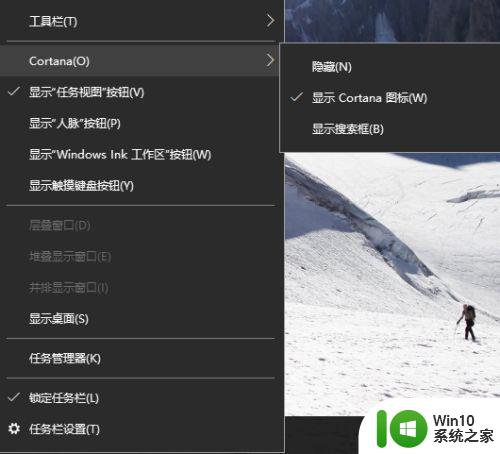

2、右击在任务栏固定的图标,点击取消固定,图标过多也会影响运行速度,也可以在桌面右击快捷方式固定到任务栏。
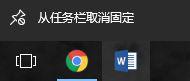
3、任务栏的位置可以自定义(默认在底部),右击任务栏空白区域,任务栏设置。
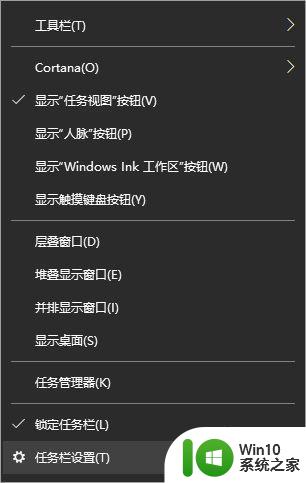

4、win10的任务栏有透明效果,通过注册表可以加强透明效果,全透明系统无法设置出来,软件可以做到,这里只讲系统设置方法。
右击桌面空白区域,个性化
点击颜色
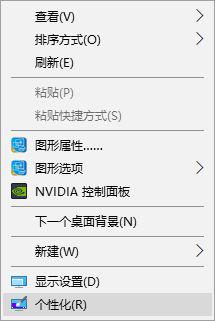
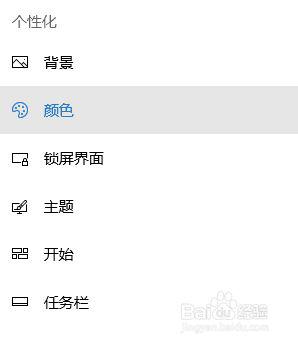
5、更多选项中的透明效果,打开即可。
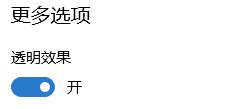 6右击开始,点击运行(win+r)
6右击开始,点击运行(win+r)
输入“regedit”,确定打开注册表
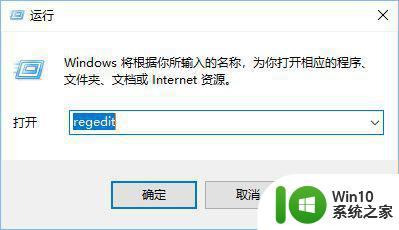
7、在地址栏输入“计算机HKEY_LOCAL_MACHINESOFTWAREMicrosoftWindowsCurrentVersionExplorerAdvanced”回车。

8、新建一个dword值,命名“UseOLEDTaskbarTransparency”。
数据为1
点击确定
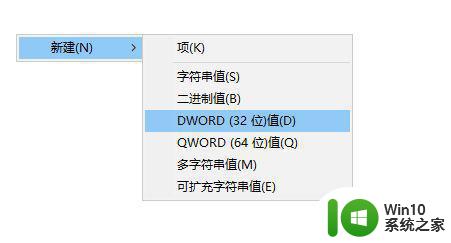
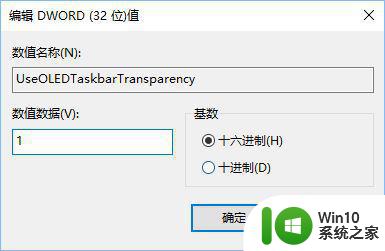
9、重新启动windows资源管理器(任务管理器里)。

总的来说,修改Win10任务栏的颜色和字体以及增大图标的大小比较简单,并且可以帮助您个性化定制系统界面,提高使用体验。希望本文对大家有所帮助。